ビジネス会議やプレゼンテーションから、趣味のゲームプレイやYouTube動画の制作まで、さまざまなシーンで活躍する録画ソフトウェアEaseUS RecExperts。
この記事では、ソフトのインストールから基本的な使い方まで、説明します。EaseUS RecExpertsを上手に活用して、ビジネスや趣味の世界をよりクリエイティブで効果的に彩りましょう。
多機能な録画ソフトウェアEaseUS RecExpertsの重要性

近年、ビジネスや趣味において情報の共有や発信がますます重要となっています。そして、画面録画ソフトは効果的なコミュニケーション手段として注目を集めています。なかでもEaseUS RecExpertsは、多機能で使いやすい録画ソフトウェアのひとつです。
EaseUS RecExpertsとは
RecExpertsは、高品質な画面録画に特化したソフトウェアです。なお、特徴的な機能として、柔軟な録画設定、多様な出力形式、シンプルなUIがあります。さらに、ビジネスから趣味まで、広範なユーザー層に適しています。
EaseUS RecExpertsの重要性
- クリエイティブな表現の手段: EaseUS RecExpertsは、アイデアや表現の手段として活用できます。
- 柔軟性と効率性の向上: ビジネスや趣味の制作活動において、柔軟な録画設定とシンプルなインターフェースにより、効率的かつストレスなく利用できます。
ビジネスでの活用
- 会議やプレゼンテーションの録画: 会議やプレゼンテーションを録画することで、参加者が後で復習できます。
- リモートワーク時の画面共有と録画: リモートワークが一般的になるなか、画面共有と録画によりリモートでの業務をサポートします。
- オンライントレーニングやウェビナーの記録: トレーニングセッションやウェビナーを録画して、参加者に提供できます。
趣味やクリエイティブな使い方
- ゲームプレイの録画とシェア: ゲームプレイを録画して共有したり、YouTubeなどにアップロードすることができます。
- YouTubeや動画コンテンツの制作: 簡単な編集機能を備えており、動画コンテンツ制作をサポートします。
- ストリーミングサービスの録画と保存: 好きなストリーミング番組を録画し、後で視聴することができます。
EaseUS RecExpertsの特徴
EaseUS RecExpertsの特徴は、高い機能性と柔軟性、使いやすさです。また、シンプルながらも高度な録画機能を備えています。したがって、クリエイターにとって欠かせないツールです。
- 高品質な画面録画:高解像度かつ滑らかな画面録画を実現します。したがって、どんな細かな動きも逃さず、クリアな映像で録画できます。
- 柔軟な録画設定:録画領域やフレームレート、音声録音などを柔軟に設定できます。このため、異なるニーズに対応でき、さまざまなシーンで最適な録画が可能です。
- 多様な出力形式のサポート:様々な出力形式(MP4、AVI、MOV、GIFなど)に対応しています。よって、録画ファイルを異なるプラットフォームやデバイスで利用する際に便利です。
- シンプルで使いやすいインターフェース:直感的でシンプルなインターフェースが特徴です。操作が簡単でありながら、高度な機能も簡単に利用できます。
- 画面録画だけでなく、オーディオとウェブカメラも録画可能:EaseUS RecExpertsは画面だけでなく、同時にオーディオやウェブカメラも録画できます。したがって、より豊かなコンテンツを制作できます。
- 簡単な編集機能:録画後に不要な部分をカットしたり、テキストや音声を追加するなどの基本的な編集が簡単に行えます。そのため、録画したコンテンツを更に魅力的に仕上げることができます。
EaseUS RecExpertsの使い方
ダウンロードとインストール
ではまず、ソフトのダウンロードから、Pro版の登録までを解説します。
なお、無料版では1分しか録画できません。そのため、ビジネスやゲームの録画に使用するには、有料版がおすすめです。
- 1
- 2インストール
次に、「カスタムインストール」で、日本語を選択して、「今すぐインストールする」。
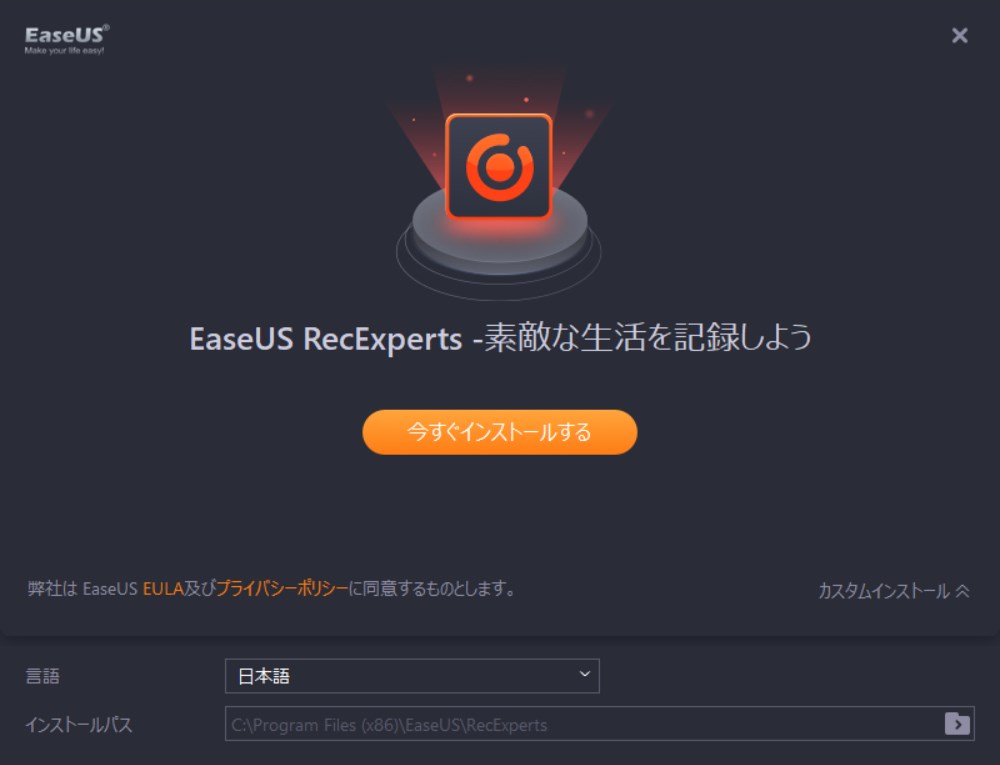
- 3有料版の登録
ソフトを開いて、「フルバージョンにアップグレード」をクリック
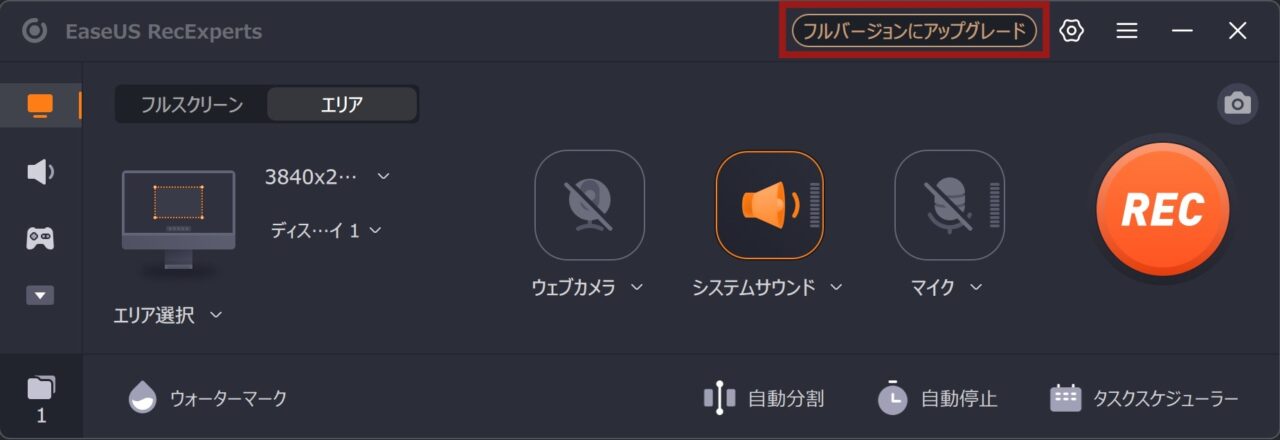
欲しいバージョンを選択し、「今すぐ購入」をクリック
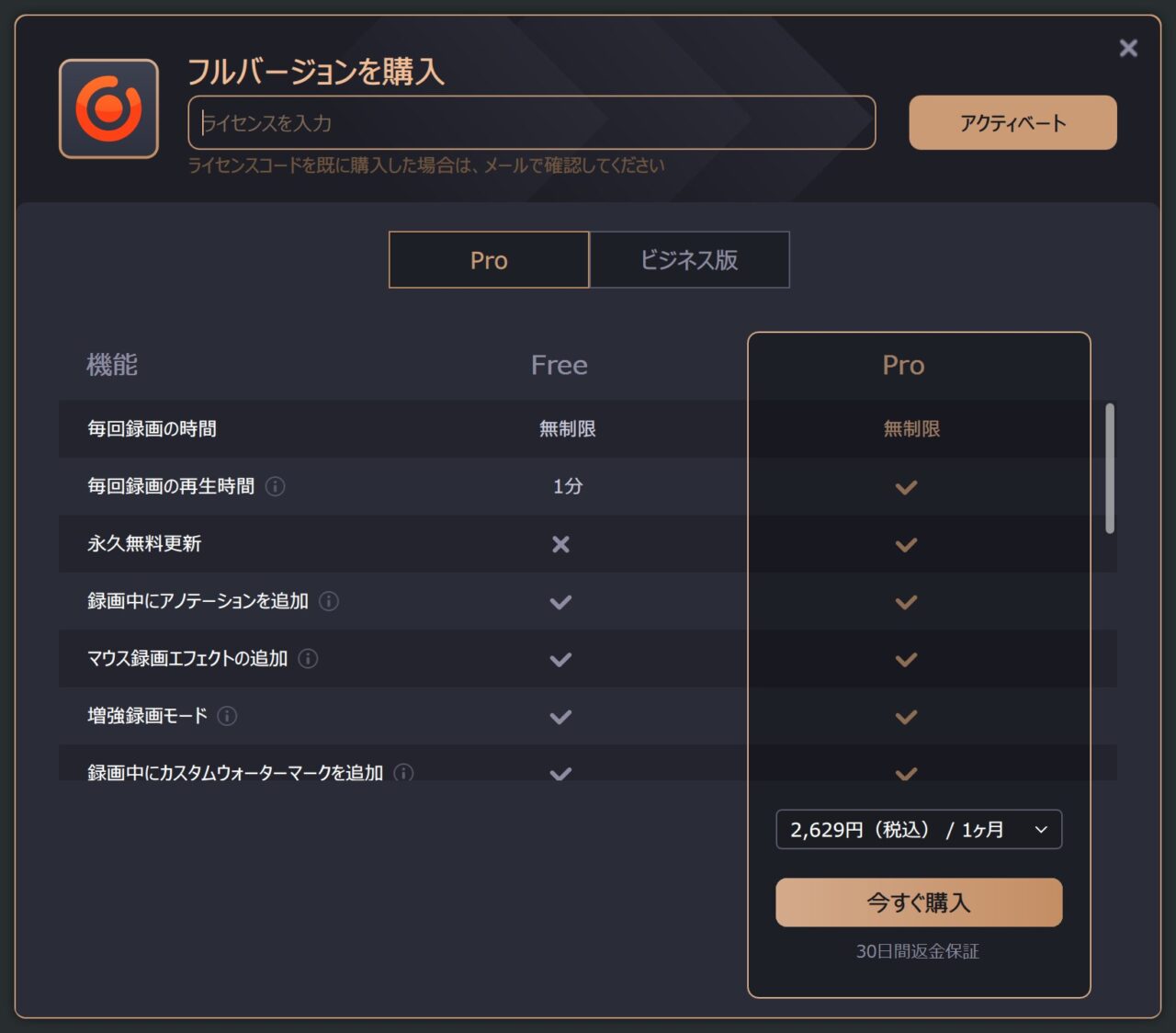
購入画面にて、必要事項を入力する。このとき、登録したメールアドレスにライセンスキーが送付される。そのため、とくにメールアドレスはしっかり確認すること。
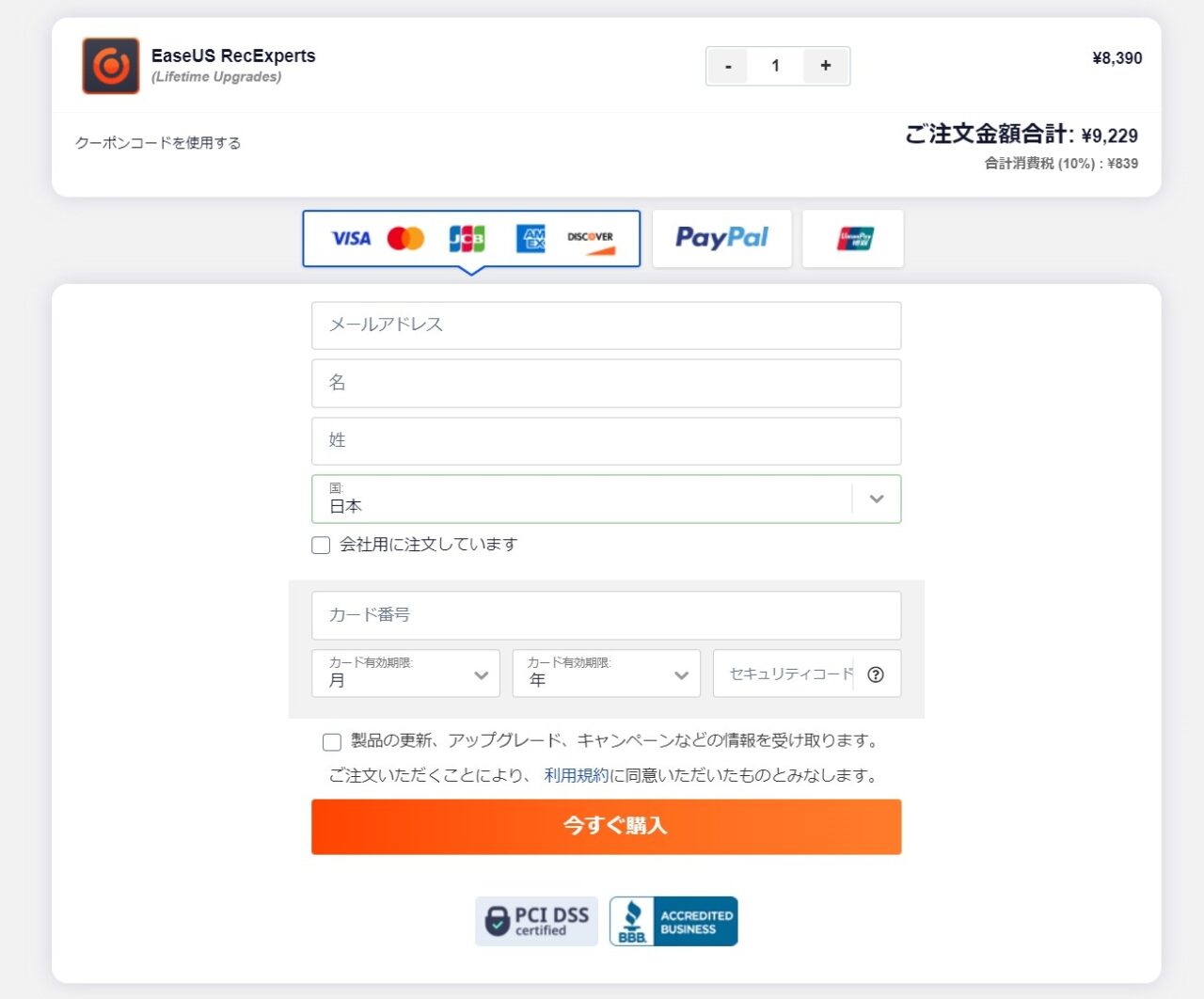
先ほどの画面に、ライセンスキーを入力して「アクティベート」すれば、登録完了!
画面の録画をしてみる
- 1録画モードを選択する
録画したい画面と、EaseUS RecExpertsを開く。画面録画、エリア録画、ウォーターマークの設置、自動分割および停止やスケジュール、さらに録画場所や出力形式などの設定を行う。
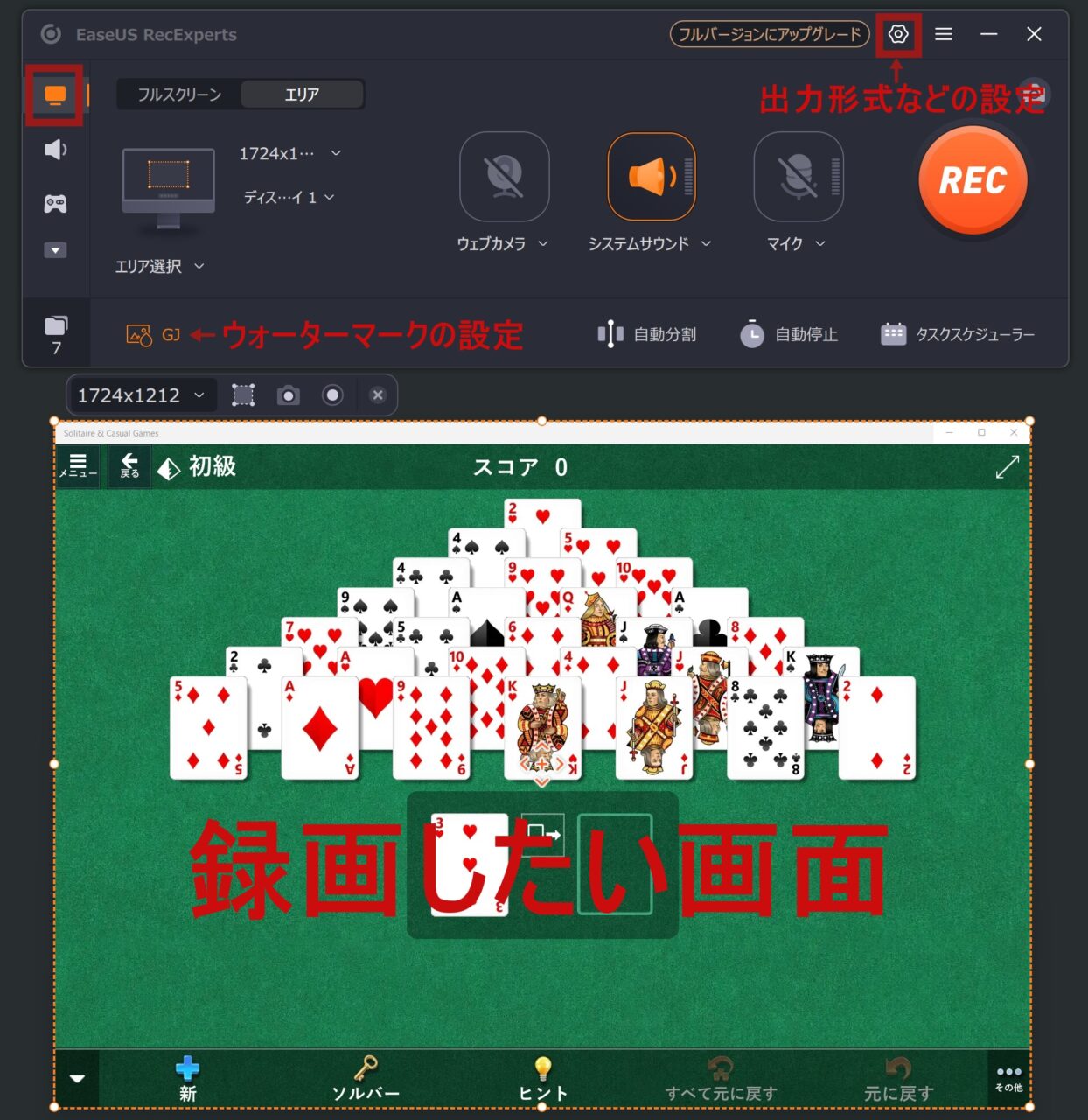
- 2録画する
RECボタンをクリックし、録画を開始する。終了したら、停止ボタンを押す。
- 3編集する
編集ボタンを押すと、切り貼り、圧縮、フレームレートの変更、音声ファイルの抽出、オープニングとクロージングのタイトル、などの編集ができる。
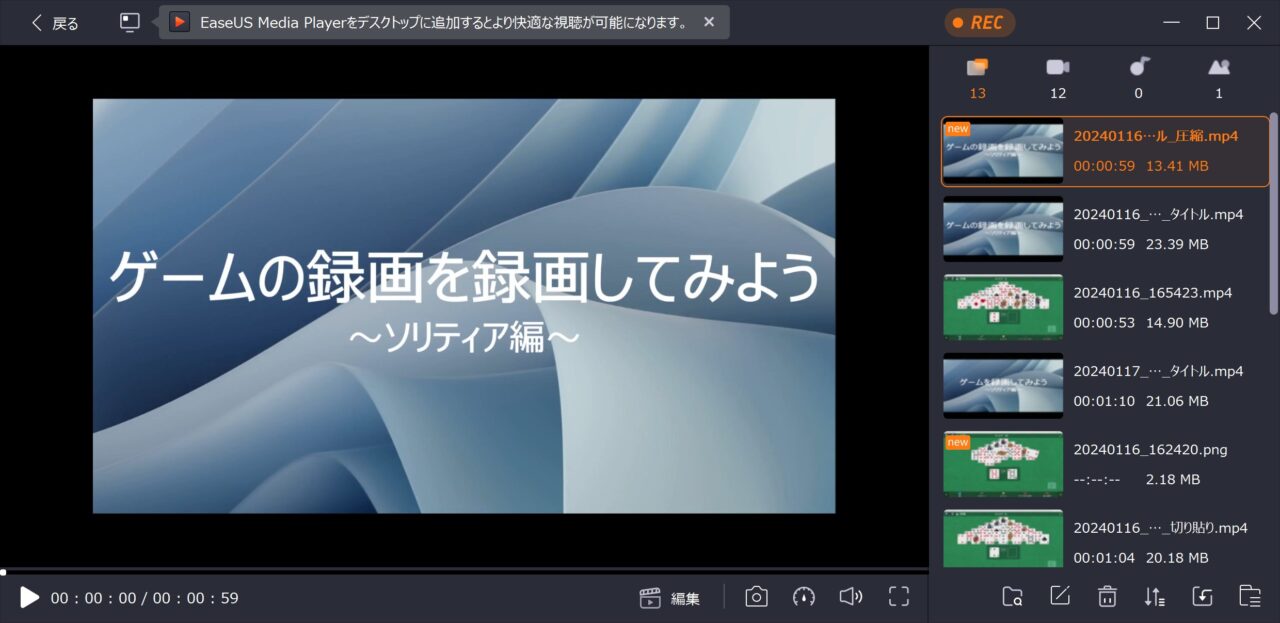
録画したファイルの確認、編集画面 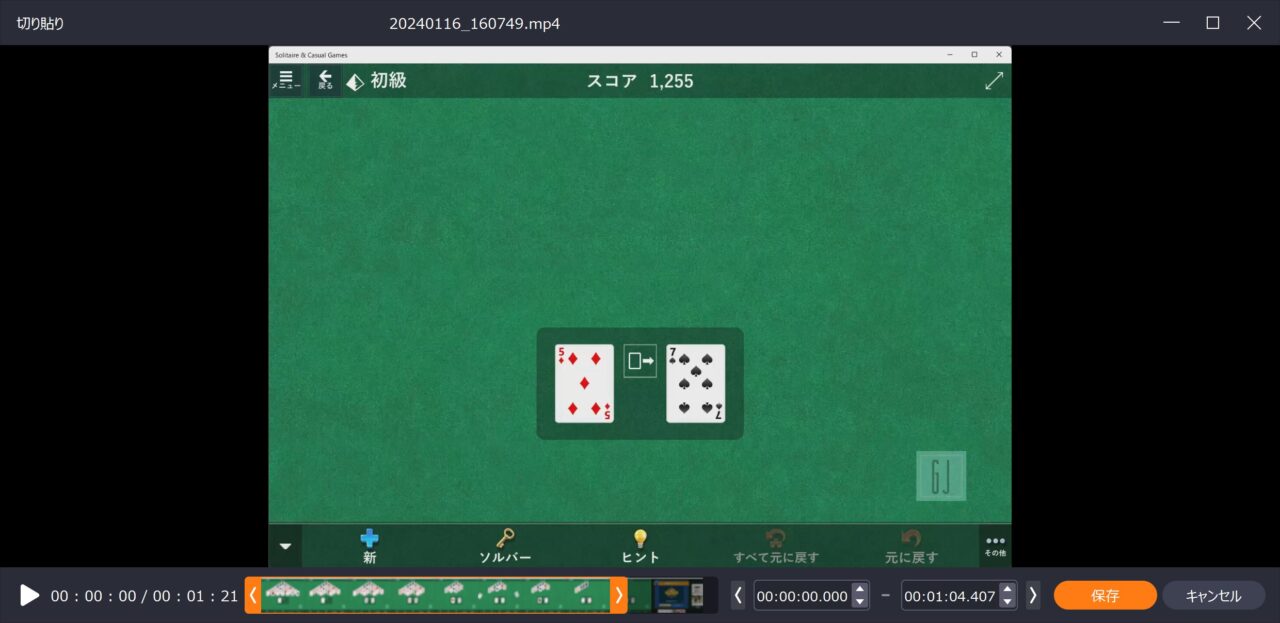
切り貼り編集ページで、動画の長さを変更できる
実際に録画してみた動画
EaseUS RecExpertsの良い点と改善してほしい点
最後に
EaseUS RecExpertsは、シンプルな画面録画ソフトとして優れた性能を持っています。また、その柔軟性により、ビジネスパーソンは効率的なコミュニケーションを確立できます。さらに、趣味のクリエイターはクリエイティブな表現を広げることができます。
たとえば、ビジネスシーンでは、会議やプレゼンテーションの録画を通じて情報の共有を行えます。一方、趣味の領域ではゲームプレイの録画など、アウトプットが容易になります。
このように、EaseUS RecExpertsは、高い品質の画面録画と多彩な機能を提供しています。そして、シンプルで直感的な使い勝手は幅広いユーザーに好評です。ビジネスや趣味の世界で、これからも必須のツールとなることでしょう。
ビジネスの効率向上や趣味の深化を目指すなら、EaseUS RecExpertsを積極的に導入してみてください。
![Gney Journey [GJ]](https://gneyjourney.com/wp-content/uploads/2024/03/GJ-white.png)

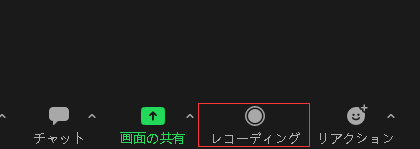
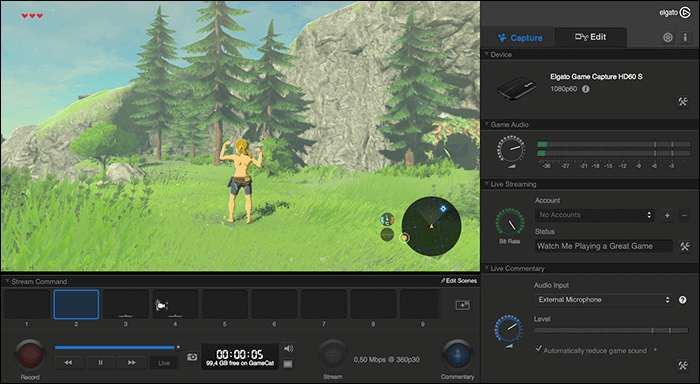
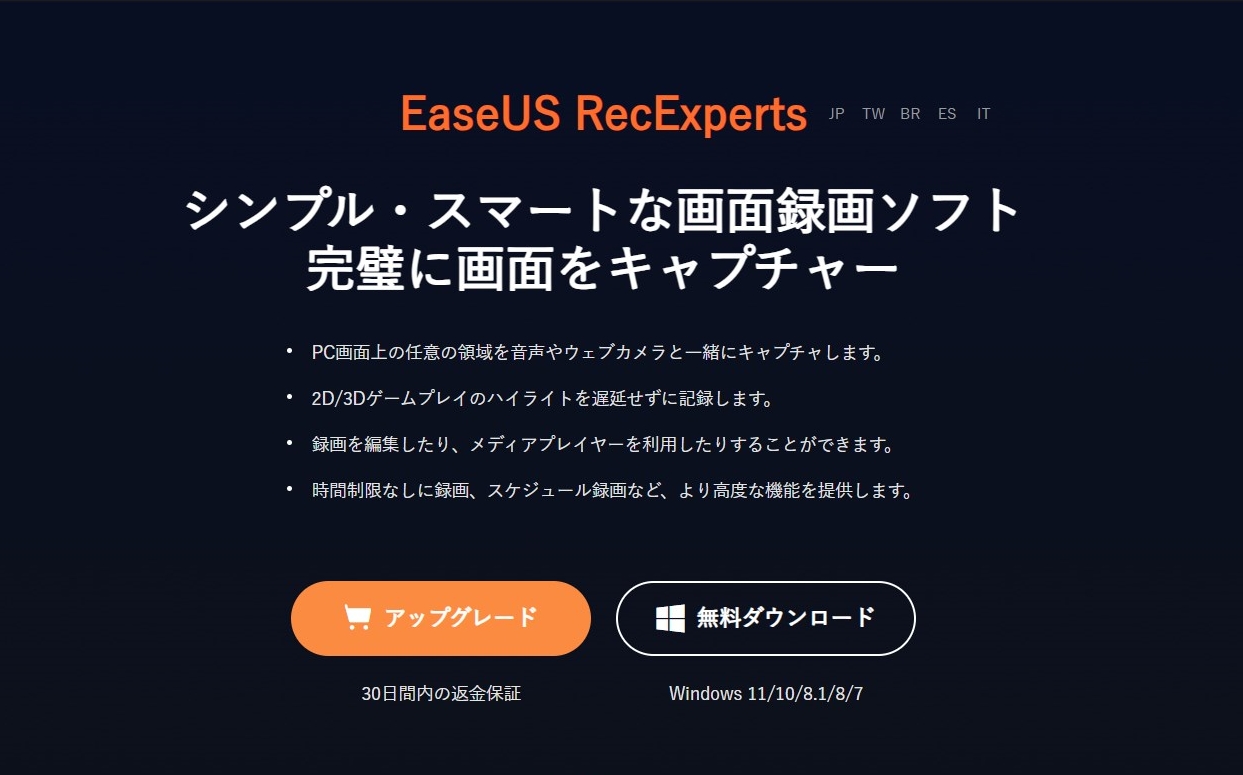

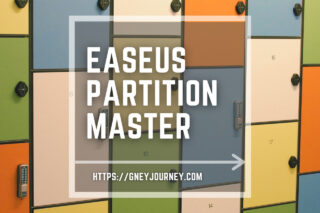

コメントやアドバイスをいただけると嬉しいです。